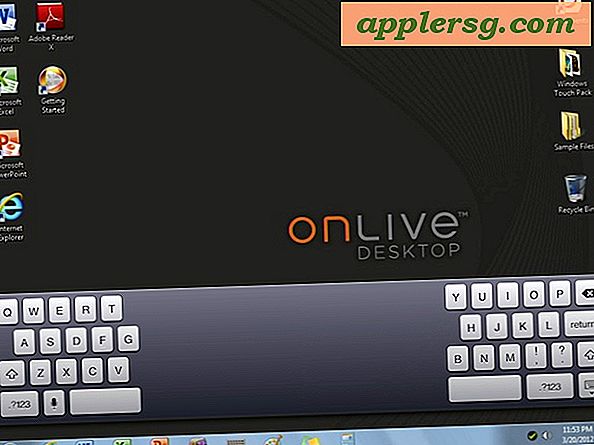Hur man gör en karta med mina egna intressepunkter
Med rätt karta och en bra uppfattning om vart du vill åka, är du på väg att ha en fantastisk resa. Google Maps har en "Mina kartor" -funktion som låter dig ha båda dessa. Du kan enkelt skapa en karta över platser du vill besöka var som helst i världen, och du kan lägga till anteckningar till de digitala sevärdheterna med tre musklick.
Skapa kartan
Steg 1
Gå till Google.com och klicka på "Kartor" i navigeringsfältet högst upp på skärmen. Du kommer till Google Maps webbsida.
Steg 2
Klicka på "Mina kartor" och klicka sedan på "Skapa ny karta."
Steg 3
Logga in på ditt Google-konto. Om du inte har ett Google-konto kan du skapa ett genom att klicka på "Skapa ett konto nu." Ange nödvändig information för att få ett konto; det här tar bara några minuter.
Steg 4
Ange namnet på din karta i området "Titel" på den webbsida du har tagit till. Välj att ha en offentlig karta som kan sökas av vem som helst på internet eller en olistad karta som bara kan ses av dem som har webbadressen till kartan.
Steg 5
Hitta din första intressanta plats genom att hitta den på den stora kartan på skärmen. Zooma in eller zooma ut med hjälp av zoomverktyget till vänster på kartan. Flytta till ett annat område genom att klicka på kartan och dra den tills du kommer till den plats du vill undersöka. När du hittar intressepunktet, klicka och släpp den blå ballongformen i det övre vänstra hörnet på kartan. Flytta ballongen till det specifika området och klicka med musen. En dialogruta öppnas.
Steg 6
Ge intressanta platser en titel. Klicka på den blå ballongen till höger om titeldialogrutan och välj en visuell symbol för den intressanta platsen. Om du vill skriver du en anteckning i textrutan om platsen. Klicka på "OK".
Fortsätt att lägga till de blå ballongerna till de platser du har hittat på kartan. Skapa visuella symboler för platserna och påminna dig själv om vad du tycker är så speciellt med området. När du har lagt till alla dina intressepunkter klickar du på "Klar", som ligger precis till vänster på kartan. Din karta sparas och är tillgänglig så att du kan se när du loggar in på ditt Google-konto under "Mina kartor".